| 主机参考:VPS测评参考推荐/专注分享VPS服务器优惠信息!若您是商家可以在本站进行投稿,查看详情!此外我们还提供软文收录、PayPal代付、广告赞助等服务,查看详情! |
| 我们发布的部分优惠活动文章可能存在时效性,购买时建议在本站搜索商家名称可查看相关文章充分了解该商家!若非中文页面可使用Edge浏览器同步翻译!PayPal代付/收录合作 |

本课程的操作环境:windows10系统和Dell G3电脑。
Telnet功能使用户能够在本地计算机上完成远程主机的工作。使用终端计算机上的telnet程序连接到远程服务器。用户可以在telnet程序中输入命令,这些命令将在服务器上执行。下面我们来学习一下如何在win10系统中开启Telnet功能。
1.默认情况下,win10系统的Telnet功能是关闭的。如果在命令行输入telnet命令,将会提示没有这样的命令。

2.要在win10系统中打开telnet功能,首先打开控制面板并选择[程序和功能]。

3.在程序和功能中,单击[启用或禁用Windows功能]。

4.在Windows功能中,选中[Telnet客户端]并单击确定。

5.等待安装Telnet功能。


6.再次打开终端窗口,输入Telnet命令并回车,Telnet功能成功执行。


推荐学习:windows教程
以上是如何在win10系统中打开telnet功能的细节。更多信息请关注主机参考等相关文章!
这几篇文章你可能也喜欢:
- 如何取消Win10启动的登录密码(如何取消Win10启动的登录密码接口)
- 如何在Windows 10中添加一键全屏(即,将CTRL添加到Win10全屏快捷键)
- win10蓝屏,错误代码显示内核安全检查失败
- 如果我在Windows 10中缺少鼠标光标,该怎么办
- 如果我的Windows 10计算机间歇性断开连接该怎么办(我的Win 10计算机间歇性断开并自动连接到Internet)该怎么办)
本文由主机参考刊发,转载请注明:如何在win10系统中打开telnet功能 https://zhujicankao.com/94003.html
 主机参考
主机参考













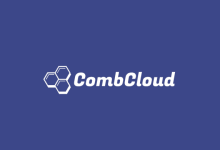

评论前必须登录!
注册